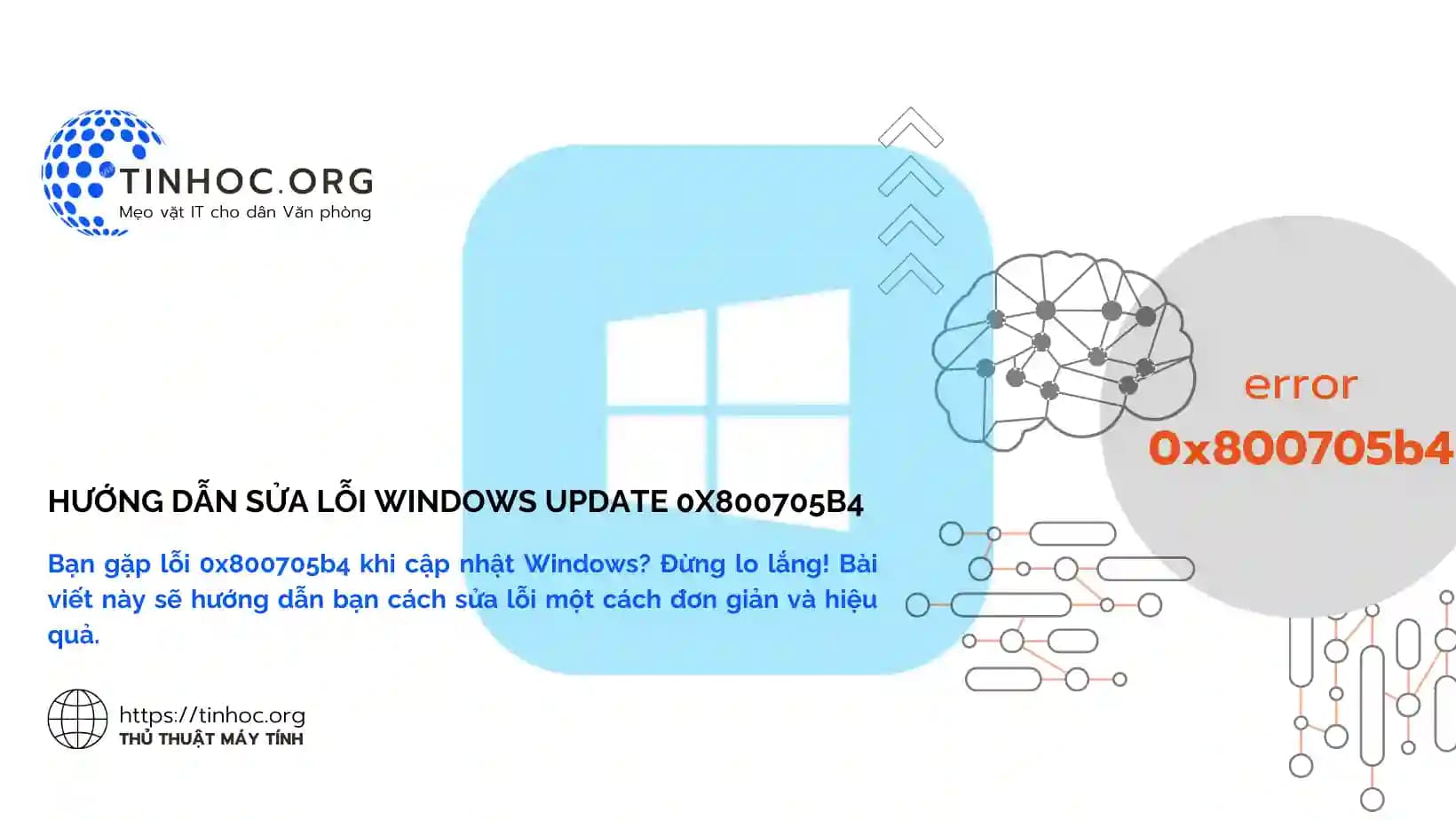I. Tổng quan về lỗi Windows Update 0x800705b4
-
Lỗi Windows Update 0x800705b4 xảy ra khi có vấn đề với dịch vụ Windows Update, khiến nó không thể hoàn thành nhiệm vụ.
-
Lỗi này có thể xảy ra trên nhiều phiên bản Windows khác nhau như Windows 11, Windows 10, Windows 8/8.1 và Windows 7.
II. Một số cách để sửa lỗi 0x800705b4
1. Khởi động lại máy tính
-
Đôi khi, khởi động lại máy tính đơn giản có thể khắc phục các lỗi tạm thời và giúp Windows Update hoạt động trở lại bình thường.
2. Kiểm tra kết nối internet
-
Đảm bảo rằng bạn có kết nối internet ổn định và mạnh mẽ.
-
Kết nối internet yếu hoặc không ổn định có thể gây ra lỗi khi tải xuống và cài đặt bản cập nhật.
Tham khảo thêm:
3. Chạy Windows Update Troubleshooter
-
Microsoft cung cấp một công cụ khắc phục sự cố Windows Update tích hợp sẵn có thể giúp xác định và khắc phục các vấn đề với Windows Update.
-
Cách chạy Windows Update Troubleshooter:
-
Bước 1: Nhấn phím
Windows+Rđể mở hộp thoại Run. -
Bước 2: Nhập
msdt.exe -id WindowsUpdateDiagnosticvào hộp thoại Run và nhấnEnter. -
Bước 3: Chọn Tiếp theo để bắt đầu quá trình quét.
-
Bước 4: Nếu công cụ khắc phục sự cố tìm thấy bất kỳ vấn đề nào, nó sẽ tự động sửa chữa chúng.
-
-
Tham khảo thêm: Cách sửa lỗi trên Windows bằng ứng dụng Troubleshoot
4. Đặt lại các thành phần Windows Update
-
Có thể một số thành phần của Windows Update bị hỏng, dẫn đến lỗi 0x800705b4.
-
Bạn có thể đặt lại các thành phần này bằng cách nhập lần lượt các lệnh bên dưới vào cửa sổ dòng lệnh Command Prompt và nhấn
Entersau mỗi lệnh:
net stop wuauserv
net stop cryptSvc
net stop bits
net stop msiserver
ren C:\Windows\SoftwareDistribution SoftwareDistribution.old
ren C:\Windows\System32\catroot2 catroot2.old
net start wuauserv
net start cryptSvc
net start bits
net start msiserver 5. Sử dụng DISM và SFC
-
DISM (Deployment Image Servicing and Management) và SFC (System File Checker) là hai công cụ tích hợp sẵn trong Windows có thể giúp sửa chữa các tệp hệ thống bị hỏng.
6. Cài đặt bản cập nhật thủ công
Nếu các cách trên không hiệu quả, bạn có thể thử tải xuống và cài đặt bản cập nhật thủ công từ trang web Microsoft Update Catalog.
Cách cài đặt bản cập nhật thủ công:
-
Bước 1: Truy cập trang web Microsoft Update Catalog: https://www.catalog.update.microsoft.com/Home.aspx.
-
Bước 2: Nhập mã lỗi
0x800705b4vào hộp tìm kiếm và nhấn Enter. -
Bước 3: Tìm kiếm bản cập nhật phù hợp với phiên bản Windows của bạn.
-
Bước 4: Nhấp vào nút Tải xuống để tải xuống bản cập nhật.
-
Bước 5: Chạy tệp tin đã tải xuống để cài đặt bản cập nhật.
7. Tắt phần mềm diệt virus tạm thời
-
Một số phần mềm diệt virus có thể can thiệp vào Windows Update.
-
Hãy thử tắt phần mềm diệt virus tạm thời và kiểm tra xem lỗi đã được khắc phục hay chưa.
Tham khảo thêm:
8. Xóa thư mục SoftwareDistribution
Thư mục SoftwareDistribution lưu trữ các tập tin tạm thời được sử dụng cho Windows Update, xóa thư mục này có thể buộc Windows Update tải xuống lại các tập tin cần thiết.
Để xóa thư mục SoftwareDistribution, bạn thực hiện lần lượt theo các bước sau:
-
Bước 1: Mở ứng dụng File Explorer.
-
Bước 2: Nhấp vào This PC > Nhấp vào ổ đĩa
C:và chọn thư mục Windows. -
Bước 3: Tim kiếm thư mục con SoftwareDistribution.
-
Bước 4: Nhấp chuột phải vào thư mục SoftwareDistribution và chọn Delete.
-
Bước 5: Nhấp vào Yes để xác nhận.
Tham khảo thêm: Giải phóng dung lượng đĩa Windows bằng cách xóa các bản cập nhật cũ
9. Cài đặt lại Windows
-
Nếu tất cả các cách trên đều không hiệu quả, bạn có thể thử cài đặt lại Windows.
-
Đây là giải pháp cuối cùng và chỉ nên được sử dụng khi các cách khác không thành công.
III. Lưu ý quan trọng
-
Trước khi thực hiện bất kỳ thay đổi nào trên máy tính, hãy đảm bảo rằng bạn đã sao lưu dữ liệu quan trọng của mình.
-
Nếu bạn không chắc chắn về cách thực hiện các bước khắc phục sự cố, hãy liên hệ với bộ phận hỗ trợ kỹ thuật của Microsoft hoặc một chuyên gia máy tính để được trợ giúp.
Chúc bạn thành công trong việc sửa lỗi Windows Update 0x800705b4!